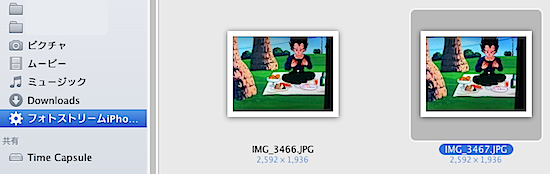
iCloudを介して様々なデバイス間で写真を同期する機能「フォトストリーム」を、さらに便利に活用するTipsがhongkiat.comに掲載されています。これは、iPhoneやiPadで撮影・保存した写真を、iPhoto '11ではなくFinderでスマートフォルダとして直接開くというもの。
フォトストリームの同期にはiPhoto '11を要しますが、作業などは軽快なFinderなどで行うことが出来るため、Macでフォトストリームの写真を素早く取り扱うには、なかなか有効な方法となっています。
フォトストリームを有効にしておく
- iOS: 設定 > iCloud > フォトストリーム をオンに。
- Mac OS X Lion:システム環境設定 > iCloud > フォトストリーム にチェック。
Finderで検索結果のスマートフォルダを作成する
まず、Finderでフォトストリームの写真が保存されているフォルダへ移動しますが、初期状態では「ライブラリ」が不可視フォルダとなっているため、Finder > 移動 > フォルダへ移動(shift + cmd + G)から ~/Library/Application Support/iLifeAssetManagement/assets/sub を入力して直接移動します。
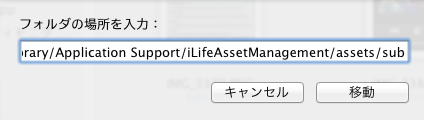
次に、検索バーからファイルを抽出します。
例えば、“IMG”で検索するとiPhoneやiPadで保存した画像全てを抽出できますし、“IMG .png”で検索すれば、iPhoneやiPadのスクリーンショットだけを抽出することができます。
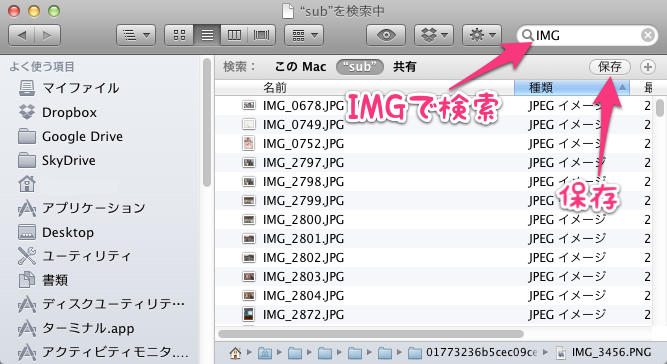
最後に、この検索結果のショートカットをサイドメニューに作成します。
保存ボタンからショートカットの名前を付けて、サイドバーに追加のチェックを外さずに保存してください。このサイドバーのショートカットは、Finderの代用アプリPath Finderにも自動で反映されます。
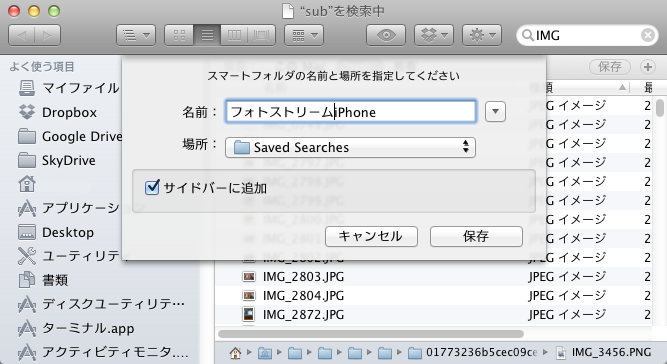
via hongkiat.com